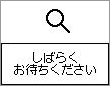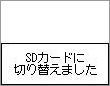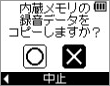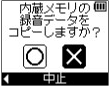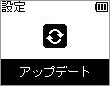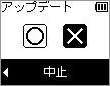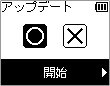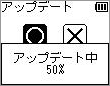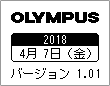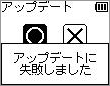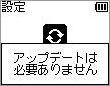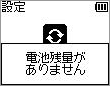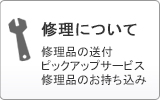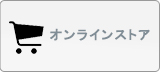| |
||
 DP-401 ファームウェアアップデート手順アップデートの操作手順
以上で手順は終了です。アップデートが正常に完了したら、SDカードを取り出してください。 アップデートに失敗した場合の対処方法アップデート作業中に、以下のようなメッセージが表示された場合の対処方法です。 [アップデートに失敗しました] [アップデートは必要ありません] [電池残量がありません] 上記対処方法を試してもアップデートが正常に完了しない場合は、下記の 「お問い合わせ窓口 (カメラ・オーディオ製品)」 をご覧いただき、カスタマーサポートセンターにお問い合わせください。 |
||